Offline-Conversion Export
Conversion-Werte aus HubSpot exportieren zu Google Ads mit Zapier
Mittlerweile ist es nicht nur möglich, HubSpot kostenfrei zu nutzen für die Aufzeichnung der Leads mit dazugehörigen Akquisitionsquellen – sondern jetzt lassen sich auch die Lifecycle-Stage-Aufstiege der Leads bis hin zum “Kunden” kostenlos zu Google Ads exportieren – mit Zapier.
Offline-Conversion Export
Conversion-Werte aus HubSpot exportieren zu Google Ads mit Zapier
Mittlerweile ist es nicht nur möglich, HubSpot kostenfrei zu nutzen für die Aufzeichnung der Leads mit dazugehörigen Akquisitionsquellen – sondern jetzt lassen sich auch die Lifecycle-Stage-Aufstiege der Leads bis hin zum “Kunden” kostenlos zu Google Ads exportieren – mit Zapier.
Vorbedingungen für den Einsatz von Offline-Conversion-Werten aus HubSpot in Google Ads
Der Export von Conversion-Werten zu Google Ads wird immer wichtiger. Mit der Gebotsstrategie Conversion-Wert maximieren kannst du nämlich statt der rohen Anzahl an Conversions (mit der Gebotsstrategie Conversions maximieren) deine Leadqualität – beziehungsweise deine Deals – maximieren. Das geschieht anhand von zugewiesenen, nominellen Conversion-Werten, die für unterschiedliche Conversion-Aktionen verteilt. Den unterschiedlichen, getrackten Conversions (also den Zielvorhaben auf der Website) im Konto kannst du stufenweise aufsteigende Conversion-Werte zuweisen, die die Gewichtung deiner wertvollsten Conversion-Aktionen bei Google Ads indizieren: Ein Call-to-Action-Button-Klick kann einen Conversion-Wert von 5€ erhalten, ein PDF-Download einen von 10€, ein abgeschicktes Kontaktformular einen von 50€ und eine Kalender-Terminplanung einen Conversion-Wert von 100€. Der Google-Ads-Algorithmus kann damit mit einem eingestellten Ziel-ROAS deine Conversion-Werte maximieren und gerade auch mit Performance-Max-Kampagnen automatisch Nutzer retargeten, die bereits viele geringer gewichtete Conversion-Werte auslösten, und bei denen rechnerisch nicht mehr viel zum Auslösen der “großen” Conversion-Aktion fehlt. Monat für Monat kannst du damit die Gesamtzahl der Conversion-Werte erhöhen.
Jetzt anmelden zur kostenlosen 60-Minuten-Strategie-Session
Jetzt neu: Roadmap für dein Deal-Tracking mit HubSpot
Für ein sauberes Deal-Tracking benötigst du die automatische Erfassung der Akquisitionsquellen deiner Leads – und zwar mit Aufschlüsselung nach Plattform, Kampagne, Anzeigengruppe und Anzeige für Google Ads, Meta Ads und LinkedIn Ads. Das geht bereits mit einem kostenlosen HubSpot-Account mit WordPress-Setup dadurch wird es möglich zu ermitteln, aus welcher Kampagne und Anzeige die meisten Deals kamen – und vor allem zu welchem Kostenpunkt die Deals entstanden sind. So kannst du Budget-Shifts vornehmen, und deine Werbebudgets auf die Plattformen, Kampagnen, Anzeigengruppen, Anzeigen, Zielgruppen und Regionen umlegen, die den relevantesten Umsatz zum profitabelsten Kostenpunkt pro Deal bringen.
In dieser kostenlosen 60-Minuten-Strategie-Session kannst du mit mir eine Roadmap erstellen und die ersten Anleitungen an die Hand bekommen, damit du deine WordPress-Implementierung von HubSpot eigenständig umsetzen und Deals in ein Deal-Tracking in einem Looker Studio Dashboard darstellen.
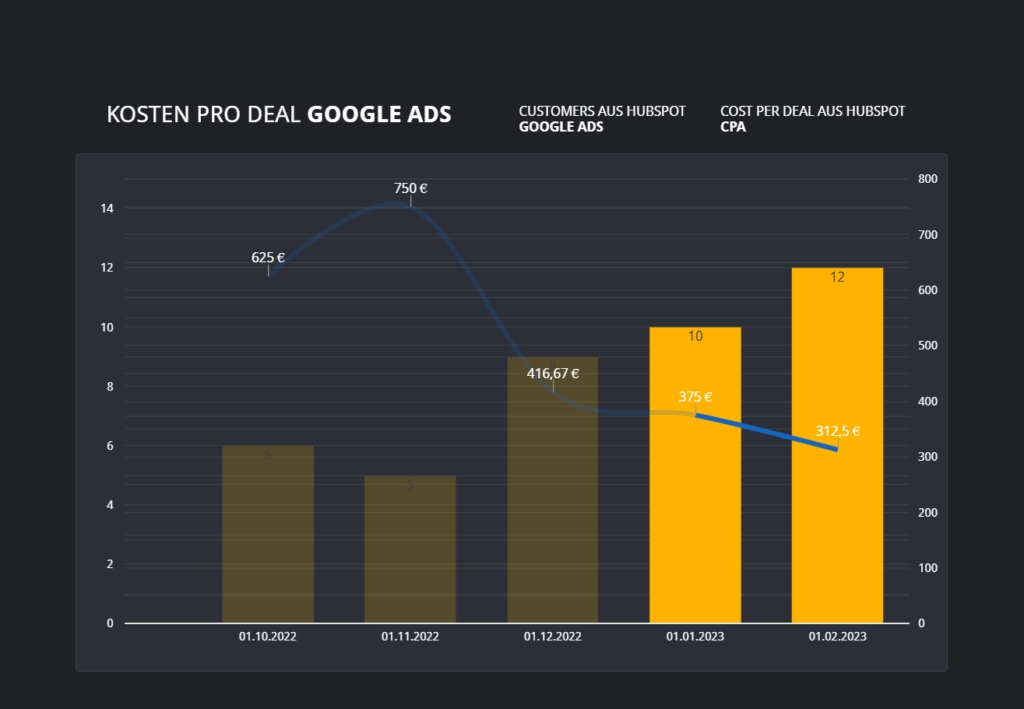
Vorbedingung 1: Installation der kostenlosen HubSpot-Version auf WordPress-Websites
Doch warum sind Conversion-Werte so wichtig? Nun, die wichtigste Frage in der Leadgenerierung ist ja: Welche Leads wurden zu Deals? Wer wurde zum Kunden – und wie lassen sich Kunden als Conversion-Aktion in die Conversion-Optimierung von Google Ads implementieren? Wie hoch ist der Kostenpunkt pro Deal? All das geht mit einem leistungsfähigen CRM, wie beispielsweise HubSpot. HubSpot zeichnet für jeden neuen Kontakt aus Website-Kontaktformularen oder Leadformularen aus Facebook Ads, LinkedIn Ads oder Google Ads automatisch die dazugehörige Akquisitionsquelle auf. Wenn der Kontakt dann vom Lead in einer Lifecycle-Stage-Stufe aufsteigt, kann du diese Ereignisse als Offline-Conversion zu Google Ads exportieren – und ihnen stufenweise aufsteigende Conversion-Werte zuweisen, wie beispielsweise in einer hochpreisigen Branche: 500€ für einen Marketing Qualified Lead (MQL), 1.000€ für einen Sales Qualified Lead (SQL), 1.250€ für eine Opportunity und 3.000€ für einen Customer (Kunde). Sobald ein Kontakt den Aufstieg auf die nächste Lifecycle-Stage-Stufe gemacht hat, wird der zugewiesene Conversion-Wert rückwirkend auf den dafür ursächlichen Anzeigenklick bei Google Ads verbucht.
Dadurch kann der Algorithmus lernen, sich an der Datenschnittmenge der realen Kunden zu orientieren, um in der algorithmischen Conversion-Optimierung mehr ähnliche Nutzer wiederzufinden und damit die Anzahl der Deals zu maximieren.
Du kannst HubSpot mittlerweile in der kostenfreien Basic-Version nutzen, um CRM-Kontakte einzuspielen und die Akquisitionsquellen der Kontakte zu messen. In dieser Anleitung erfährst du, wie du schnell und problemlos HubSpot kostenlos auf einer WordPress-basierten Website installierst.
Vorbedingung 2: Setup des kostenlosen Zapier-Accounts & Lead Syncing in HubSpot
Sofern du nicht nur Leads aus Website-Kontaktformularen generierst, sondern auch aus Leadformularen von Facebook Ads, LinkedIn Ads und Google Ads, solltest du noch das automatische Lead Syncing von HubSpot aktivieren, damit deine Leads aus Leadformularen ebenfalls mit der dazugehörigen Akquisitionsquelle in HubSpot kostenlos aufgezeichnet werden.
Zudem erfährst du in dieser Anleitung, wie du das Setup für eine kostenlose Zapier-Version erstellst, damit du neu eintreffende Leads aus Leadformularen kostenlos via E-Mail an Vertriebsmitarbeiter verschicken kannst.
Jetzt anmelden zur kostenlosen 60-Minuten-Strategie-Session
Jetzt neu: Roadmap für dein Deal-Tracking mit HubSpot
Für ein sauberes Deal-Tracking benötigst du die automatische Erfassung der Akquisitionsquellen deiner Leads – und zwar mit Aufschlüsselung nach Plattform, Kampagne, Anzeigengruppe und Anzeige für Google Ads, Meta Ads und LinkedIn Ads. Das geht bereits mit einem kostenlosen HubSpot-Account mit WordPress-Setup dadurch wird es möglich zu ermitteln, aus welcher Kampagne und Anzeige die meisten Deals kamen – und vor allem zu welchem Kostenpunkt die Deals entstanden sind. So kannst du Budget-Shifts vornehmen, und deine Werbebudgets auf die Plattformen, Kampagnen, Anzeigengruppen, Anzeigen, Zielgruppen und Regionen umlegen, die den relevantesten Umsatz zum profitabelsten Kostenpunkt pro Deal bringen.
In dieser kostenlosen 60-Minuten-Strategie-Session kannst du mit mir eine Roadmap erstellen und die ersten Anleitungen an die Hand bekommen, damit du deine WordPress-Implementierung von HubSpot eigenständig umsetzen und Deals in ein Deal-Tracking in einem Looker Studio Dashboard darstellen.
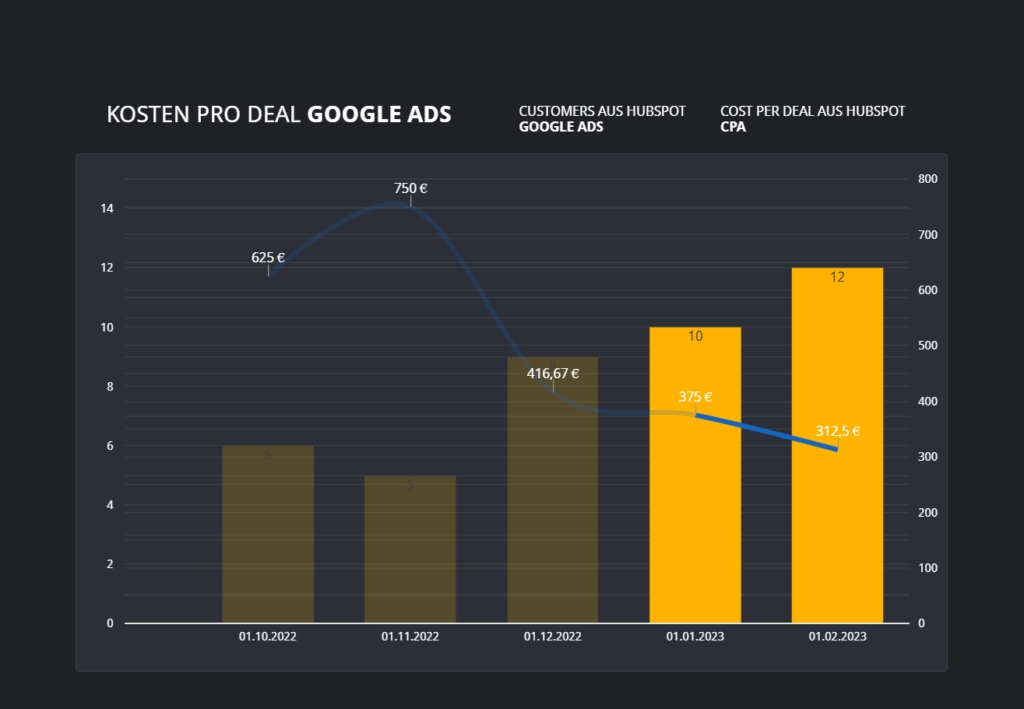
Anleitung: Offline-Conversion-Export aus HubSpot zu Google Ads mit Zapier (kostenlos)
Sofern du also das Setup für den kostenlosen HubSpot-Account und den kostenlosen Zapier-Account absolviert hast, kannst du nun mit dem Export der Offline-Conversions (Offline-Conversion-Werte) aus HubSpot zu Google Ads beginnen. Es ist sehr ratsam, schon mit dem Export der Lifecycle-Stage-Stufe “Lead” zu beginnen und einen Conversion-Wert vom beispielsweise 50€ oder 100€ für Google Ads zuzuweisen. Warum? Weil das normale Kontaktformular-Tracking über Google Analytics 4 (GA4) den konvertierenden Nutzer zwar aufgrund seines Nutzverhaltens analysieren kann, jedoch nicht die E-Mail-Adresse und Telefonnummer kennt. Wenn eine Offline-Conversion aus HubSpot zu Google Ads exportiert wird, erhält der Google-Ads-Algorithmus eine noch größere Datenbasis zum Lernen, da der Nutzer eindeutig auf Grundlage der Kundendaten zugeordnet werden kann. Am besten ist es also, alle Lifecycle-Stage-Eintritte, vom Lead über den MQL, SQL, der Opportunity bis hin zum Customer und/oder Fürsprecher (Evangelist) als Offline-Conversion von HubSpot zu Google Ads zu exportieren.
Schritt 1: HubSpot als Trigger in Zapier einstellen für Offline-Conversion-Export
Gehe in Zapier, erstelle einen neuen Zap, wähle “HubSpot” aus, autorisiere den HubSpot-Login und erstelle einen neuen Trigger des Typs “New Contact Property Change in HubSpot“. Wähle anschließend in der rechten Menü-Sektion unter “Trigger” im Feld “Property Name” im Dropdown-Menü die Option “Contact information: Data entered” gefolgt von der Lifecycle-Stage-Stufe aus, deren Erreichung du als Offline-Conversion zu Google Ads exportieren möchtest. Für jede Lifecycle-Stage-Stufe (Lead, MQL, SQL, Customer) müsste ein separater Zap in Zapier erstellt werden. Teste anschließend den Trigger und fahre zum nächsten Schritt fort.
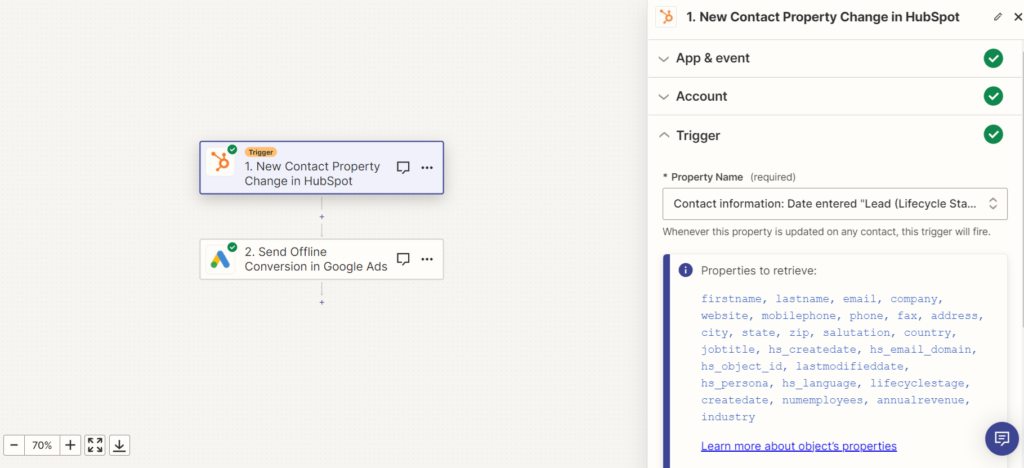
Lege in Zapier den Trigger in HubSpot fest, der den Lifecycle Stage Aufstieg des Kontakts definiert, damit du diesen als Offline Conversion zu Google Ads exportieren kannst.
Schritt 2: Google Ads als App in Zapier einstellen mit Event "Send Offline Conversion"
Wähle nun im zweiten Schritt die App “Google Ads” aus, für die der Trigger, den wir soeben eingerichtet haben, die Offline-Conversions exportieren soll. Autorisiere dein Google-Ads-Konto für Zapier und wähle als Event aus: “Send Offline Conversion“.
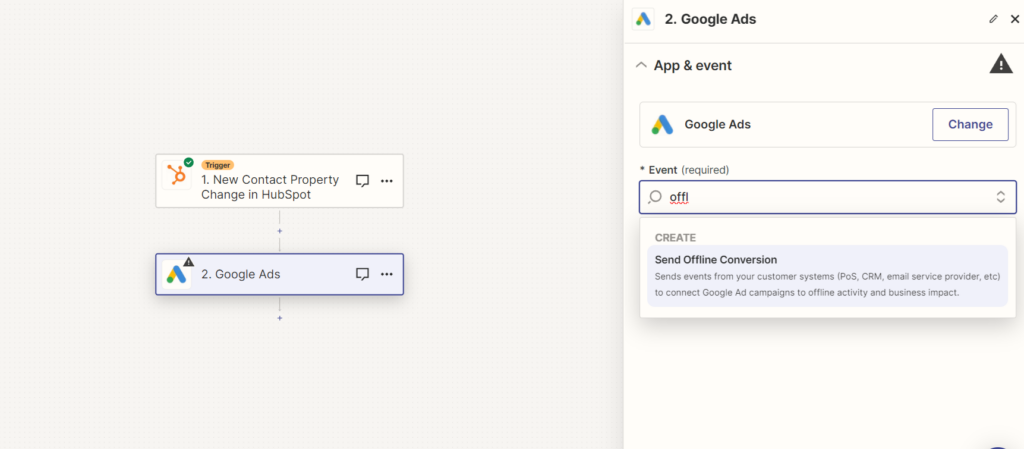
Lege Google Ads als Event des Triggers in Zapier fest und wähle “Send Offline Conversion” im Dropdown-Menü aus.
Schritt 3: Offline-Conversion aus HubSpot zu Google Ads senden mit Zapier
Konfiguriere nun den Offline-Conversion-Export aus HubSpot zu Google Ads mit Zapier: Hier ist es wichtig, die sogenannten Conversion User Identifier Source auszuwählen. Diese indiziert, anhand welcher Datenquelle die eindeutige Zuordnung des Nutzers erfolgen soll. Wähle also E-Mail, Telefonnummer oder Google Ads Click ID aus und anschließend im nachfolgenden Feld die Zuordnung zum HubSpot-Property-Feld, wie etwa User Identifier by Email adress: Contact informations: Email [Email des Nutzers].
Wähle die Conversion-Aktion aus, unter der der Offline-Conversion-Export bei Google Ads einlaufen soll und noch eine Zeitachse für die zeitliche Zuordnung der Daten unter Timestamp. Jetzt kannst du noch einen Conversion-Wert zuweisen und den Zap testen, um ihn anschließend zu publizieren.
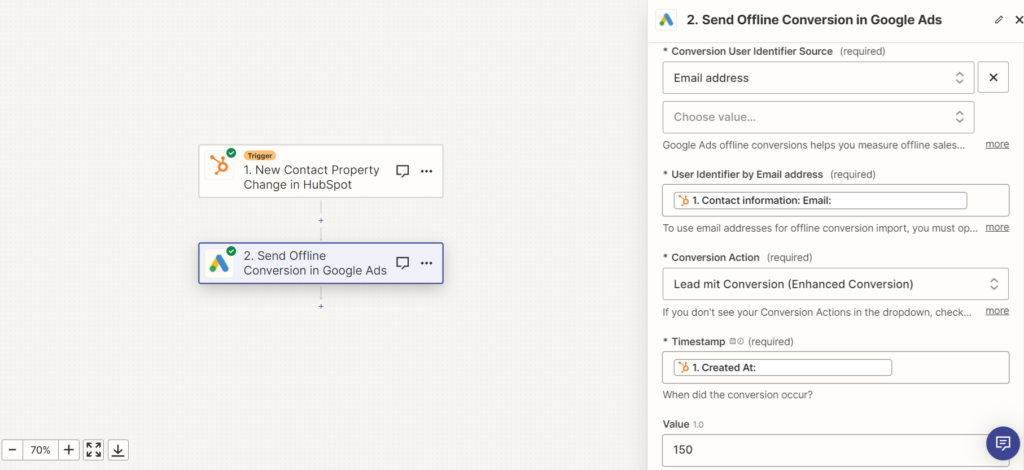
Lege die Conversion User Identifier Source für den Offline Conversion Export zu Google Ads fest.
Schritt 4: Offline-Conversion-Aktion aus HubSpot in Google Ads konfigurieren (Conversion-Wert)
Nun kannst du die Conversion-Aktion im Google-Ads-Dashboards unter dem Menüpunkt “Conversions” einsehen, die Daten abgleichen und schauen, ob in den kommenden Wochen die ersten Conversion-Aktionen mit Conversion-Werten einlaufen.
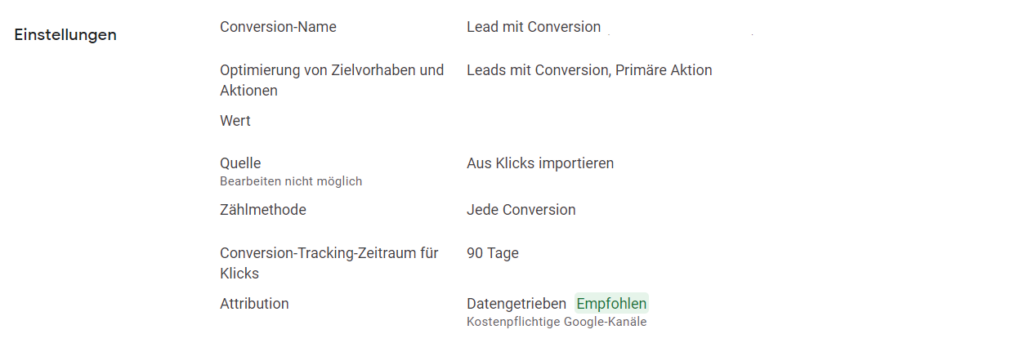
Konfiguriere in den Google Ads Einstellungen deine Conversion-Aktion aus HubSpot zum Offline Conversion Export, sofern es Abweichungen zwischen Zapier und Google Ads gibt.
Jetzt anmelden zur kostenlosen 60-Minuten-Strategie-Session
Jetzt neu: Roadmap für dein Deal-Tracking mit HubSpot
Für ein sauberes Deal-Tracking benötigst du die automatische Erfassung der Akquisitionsquellen deiner Leads – und zwar mit Aufschlüsselung nach Plattform, Kampagne, Anzeigengruppe und Anzeige für Google Ads, Meta Ads und LinkedIn Ads. Das geht bereits mit einem kostenlosen HubSpot-Account mit WordPress-Setup dadurch wird es möglich zu ermitteln, aus welcher Kampagne und Anzeige die meisten Deals kamen – und vor allem zu welchem Kostenpunkt die Deals entstanden sind. So kannst du Budget-Shifts vornehmen, und deine Werbebudgets auf die Plattformen, Kampagnen, Anzeigengruppen, Anzeigen, Zielgruppen und Regionen umlegen, die den relevantesten Umsatz zum profitabelsten Kostenpunkt pro Deal bringen.
In dieser kostenlosen 60-Minuten-Strategie-Session kannst du mit mir eine Roadmap erstellen und die ersten Anleitungen an die Hand bekommen, damit du deine WordPress-Implementierung von HubSpot eigenständig umsetzen und Deals in ein Deal-Tracking in einem Looker Studio Dashboard darstellen.
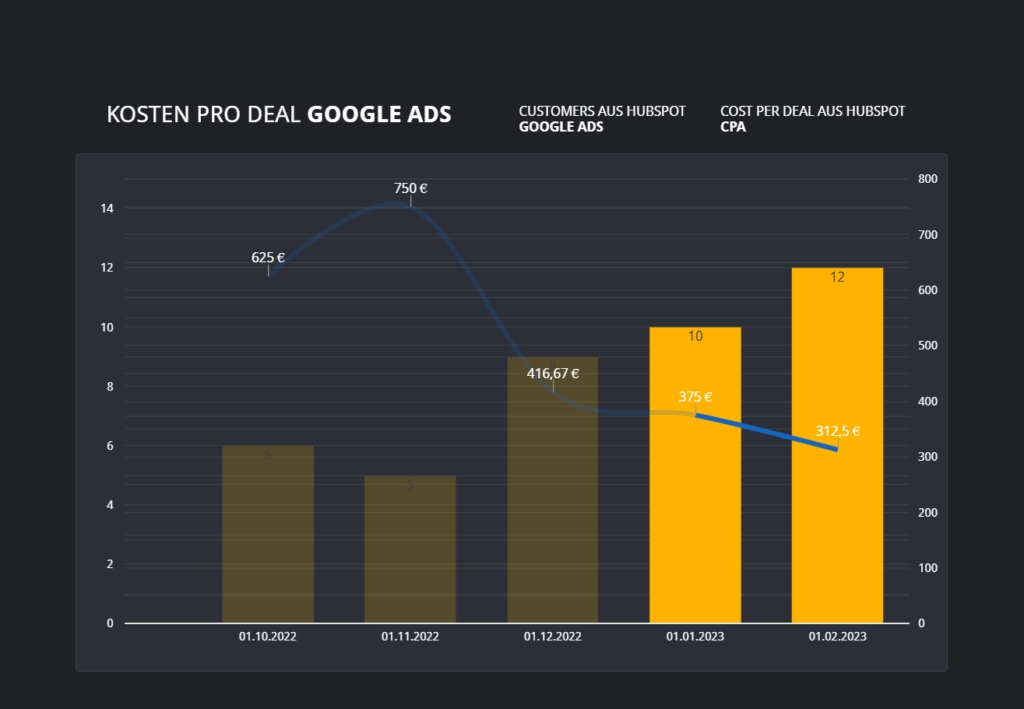
Zusammenfassung: Was bringt dir der Offline Conversion Export von HubSpot Lifecycle Stages zu Googles Ads?
Das automatisierte Aufzeichnen von Offline Conversions bei Google Ads bezeichnet Zielvorhaben, die außerhalb von Google Ads entstanden sind, aber dennoch eine hohe geschäftliche Relevanz haben. In erster Linie handelt es sich hierbei um das Einspielen von Kundendaten, denn mit Google Analytics 4 (GA4) können wir im Bereich der hochpreisigen Leadgenerierung vor allem die Anzahl der Anfragen messen, nicht aber, wann eine dieser Anfragen zum Deal – also zum Kunden wurde. Durch den Offline Conversion Export aus erreichten HubSpot Lifecycle Stages werden an Google Ads die Kontaktdaten der Nutzer übergeben (E-Mail, Name, Telefonnummer), wodurch Google Ads noch besser ähnliche, conversionwahrscheinliche Nutzer im Netz wiederfinden kann. Bisher orientierte sich der Nutzer nur an der allgemeinen Datenschnittmenge des Nutzverhaltens der Nutzer, die eine Website-Conversions ausführten (aus GA4), hatte aber nicht die genauen Daten der Nutzer.
Du kannst schon mit der kostenlosen Zapier-Version das Erreichen einer neuen Lifecycle Stage bei HubSpot als Trigger für einen Zap einstellen, und zu Google Ads als Offline Conversion mit Conversion-Wert exportieren.
Wenn du erreichte Lifecycle Stages deiner Kontakte aus HubSpot zu Google Ads als Offline Conversion exportierst, kannst du direkt im Google Ads Konto sehen, in welcher Kampagne ein Deal zustandekam. Das ist vor allem für den Bereich Leadgenerierung wichtig. Sobald ein Kontakt die Lifecycle Stage “Customer” beziehungsweise “Kunde” erreicht hat, wird dieser automatisch der Google Ads Kampagne, dem Keyword, der Anzeige und dem Anzeigenklick rückwirkend zugeordnet, der für den Einstieg des Kontakts verantwortlich war. So kannst du einfach und schnell in deinem Google Ads Konto sehen, welche Kampagnen die meisten Deals brachte und wo der Kostenpunkt pro Deal am besten ist. Das hilft dir, das Budget am effektivsten einzusetzen, zu shiften und dadurch Deals zu maximieren.
Inhalt
- Vorbedingungen für den Einsatz von Offline-Conversion-Werten aus HubSpot in Google Ads
- Vorbedingung 1: Installation der kostenlosen HubSpot-Version auf WordPress-Websites
- Vorbedingung 2: Setup des kostenlosen Zapier-Accounts & Lead Syncing in HubSpot
- Anleitung: Offline-Conversion-Export aus HubSpot zu Google Ads mit Zapier (kostenlos)
- Schritt 1: HubSpot als Trigger in Zapier einstellen für Offline-Conversion-Export
- Schritt 2: Google Ads als App in Zapier einstellen mit Event "Send Offline Conversion"
- Schritt 3: Offline-Conversion aus HubSpot zu Google Ads senden mit Zapier
- Schritt 4: Offline-Conversion-Aktion aus HubSpot in Google Ads konfigurieren (Conversion-Wert)
Das könnte dich auch interessieren:
HubSpot-Installation auf WordPress-Websites: Tracking-Code, Kontaktformulare — Schritt-für-Schritt-Anleitung
In dieser Anleitung erfährst du, wie du eine HubSpot-Installation im Bereich Leadgenerierung in WordPress-Websites aufsetzen kannst.
HubSpot Lead Syncing für Leadformulare aus Google Ads, LinkedIn Ads und Facebook Ads
Dieser Guide ist praktisch für Unternehmen, die noch kein CRM nutzen, aber trotzdem Leads aus Leadformularen per Mailversand bekommen möchten.


